-
深度技术win1032位安装教程
- 2017-01-31 10:00:08 来源:windows10系统之家 作者:爱win10
中毒了,win10企业版系统奔溃了,电脑运行变慢了,电脑老是出现黑屏的现象,相信大家都知道电脑在使用时间长了总会出现种种的问题,那么使用重装系统就是最好的选择,但是怎么重装系统呢?今天系统之家小编为大家带来深度技术win1032位安装教程。大家可以跟着小编学习深度技术win1032位安装教程。
确认制作好u深度u盘启动盘,接着将下载好的深度技术Ghost Win7系统镜像文件放入u盘中;
将u盘与电脑连接,重启电脑等待出现开机画面时按下启动快捷键进入启动项窗口,选择【02】运行U深度Win8PE装机维护版(新机器),按回车键确认。如下图所示:
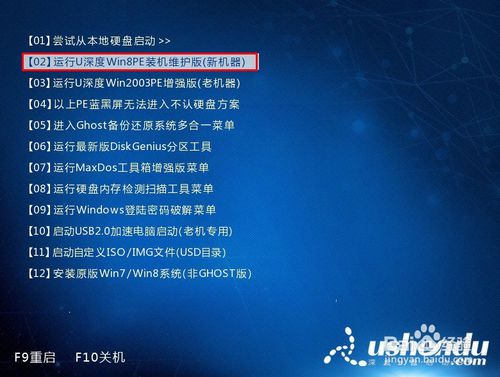
深度技术win1032位安装教程图1
在进入PE系统后,桌面会弹出PE系统自带的系统安装工具"u深度一键还原",点击"浏览"选择u盘中所存放的Win7系统镜像文件。如下图所示:
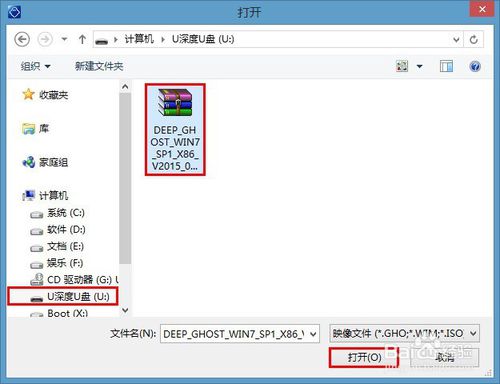
深度技术win1032位安装教程图2
选择好镜像文件后回到工具主界面,然后继续选择系统将要安装的位置,一般装在C盘,确定无误后点击“确定”如下图所示:
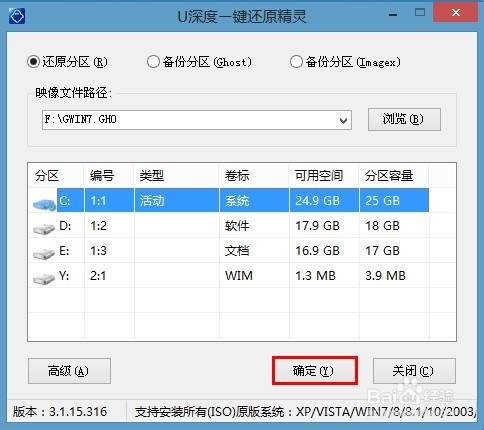
深度技术win1032位安装教程图3
此时会弹出确认是否执行还原操作的提示窗,这里我们点击"确定"即可,如下图所示:
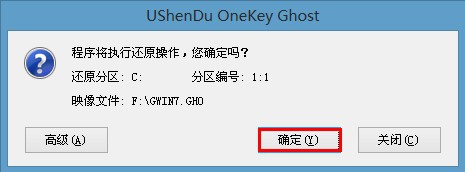
深度技术win1032位安装教程图4
随后工具开始工作,我们需要耐心等待几分钟,待完成时会有重启电脑的提示,点击“是”完成安装。如下图所示
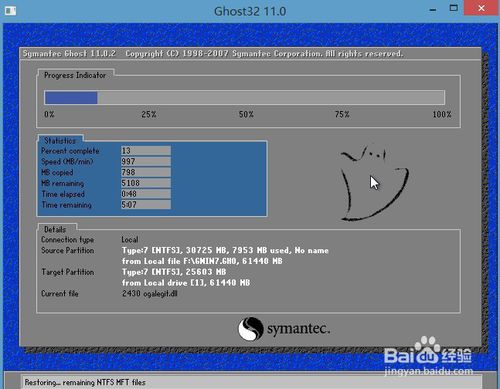
深度技术win1032位安装教程图5
重启后进入安装流程,等待系统安装完成,期间会再重启一次,进入深度技术Win7系统。如下图所示:

深度技术win1032位安装教程图6
大家通过以上的深度技术win1032位安装教程U盾看清楚了安装的方法了吧,不用太惊讶,就是那么简单,小编也相信聪明的用户已经学会了,好了,废话不多说了,下面的时间大家可以关注系统之家官网。
猜您喜欢
- 萝卜家园Ghost XP SP3怎么装?..2016-09-20
- 萝卜家园win7系统出现蓝屏代码0×0000..2014-12-09
- 笔记本电池在线检测,小编告诉你如何在..2017-12-23
- office 2010如何激活,小编告诉你如何..2017-12-04
- 微软官方索尼windows7系统下载地址..2020-12-18
- 安装win10系统激活密钥方法2017-04-25
相关推荐
- 小编教您解决蓝屏0x80004005错误的方.. 2016-08-08
- 电脑公司windows7 64位纯净版旗舰最新.. 2016-12-16
- 独立显卡怎么安装 2020-11-16
- 无线网卡驱动|小编告诉你联想y460无线.. 2017-12-23
- 深度win7 64位纯净安装版下载推荐.. 2016-11-01
- cad标注快捷键,小编告诉你cad连续标注.. 2018-03-06





 系统之家一键重装
系统之家一键重装
 小白重装win10
小白重装win10
 Win8豆瓣电台 1.6.4 绿色版
Win8豆瓣电台 1.6.4 绿色版 老毛桃win8.1 64位 免激活快速装机版v2023.05
老毛桃win8.1 64位 免激活快速装机版v2023.05 系统之家ghost win7 x86 旗舰版201607
系统之家ghost win7 x86 旗舰版201607 win7激活工具|win7 oem8 win7系统激活工具
win7激活工具|win7 oem8 win7系统激活工具 果苗浏览器 v1.0官方版
果苗浏览器 v1.0官方版 雨路绿色浏览器 v2013.2
雨路绿色浏览器 v2013.2 雨林木风 gho
雨林木风 gho 深度技术win1
深度技术win1 深度技术ghos
深度技术ghos 重装系统win7
重装系统win7 CPU_Z v1.63
CPU_Z v1.63 萝卜家园win1
萝卜家园win1 深度技术ghos
深度技术ghos 小白系统Ghos
小白系统Ghos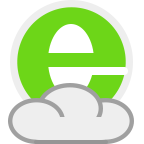 111安全浏览
111安全浏览 网站资源采集
网站资源采集 风行v2.8绿色
风行v2.8绿色 粤公网安备 44130202001061号
粤公网安备 44130202001061号